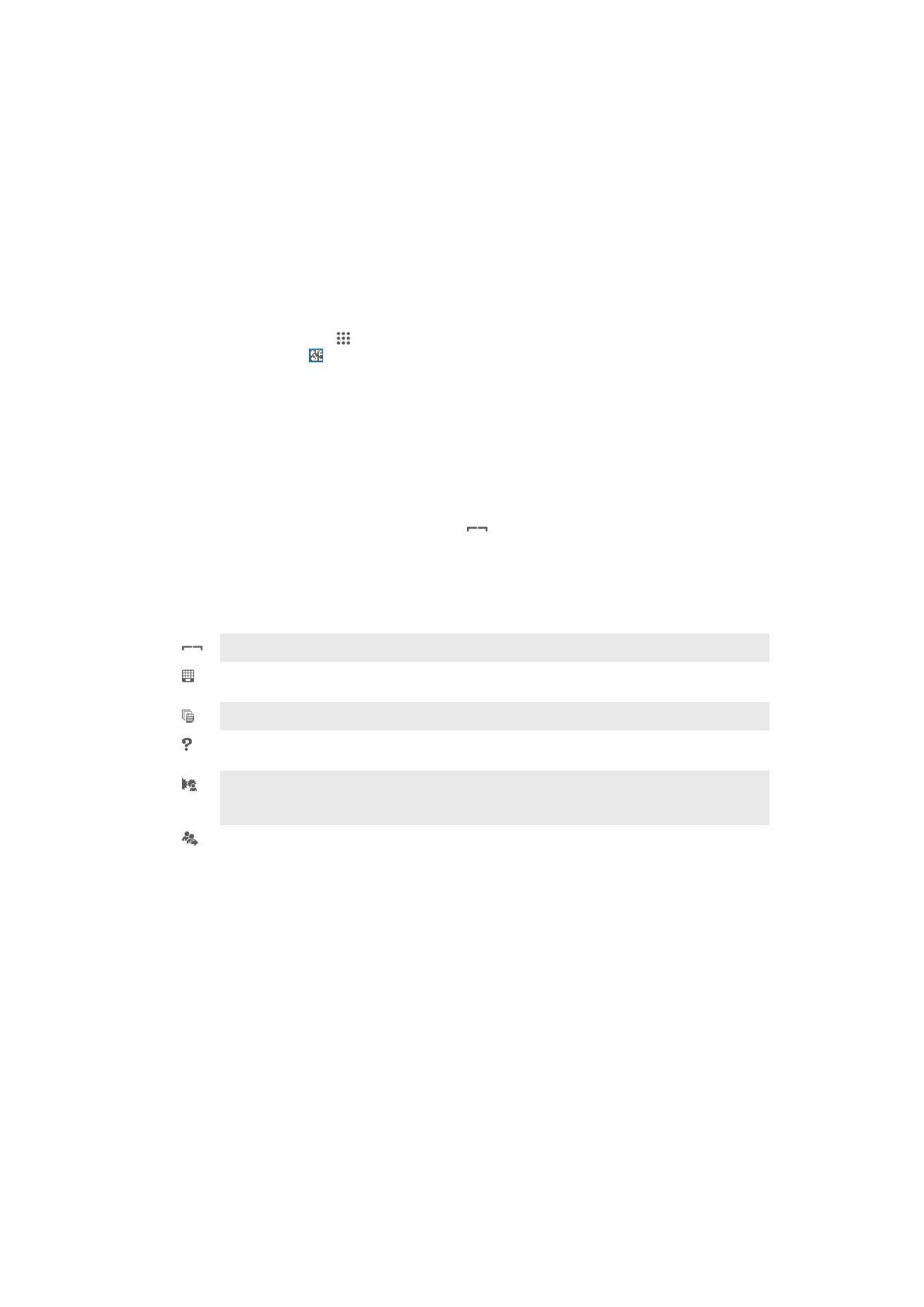
Smart Connect
Gunakan aplikasi Smart Connect untuk menetapkan apa yang berlaku dalam peranti
anda semasa anda bersambung atau diputuskan sambungan dari aksesori. Anda juga
boleh menggunakannya Smart Connect untuk menetapkan tindakan tertentu atau
sekumpulan tindakan untuk dilancarkan pada peranti anda pada masa tertentu dalam
sehari.
Contohnya, semasa anda menyambungkan headset anda, anda boleh mencipta acara
supaya tindakan berikut dilancarkan pada peranti anda:
•
Antara 7am dan 9am, semasa anda berulang-alik ke tempat kerja, aplikasi "WALKMAN"
dimulakan dan penyemak imbas web membuka akhbar pagi. Kelantangan dering
ditetapkan untuk bergetar.
•
Dalam perjalanan pulang dari tempat kerja, radio FM dimulakan dan aplikasi nota dibuka
dengan menunjukkan senarai beli-belah anda.
102
Ini ialah versi Internet penerbitan ini. © Cetak hanya untuk kegunaan peribadi.
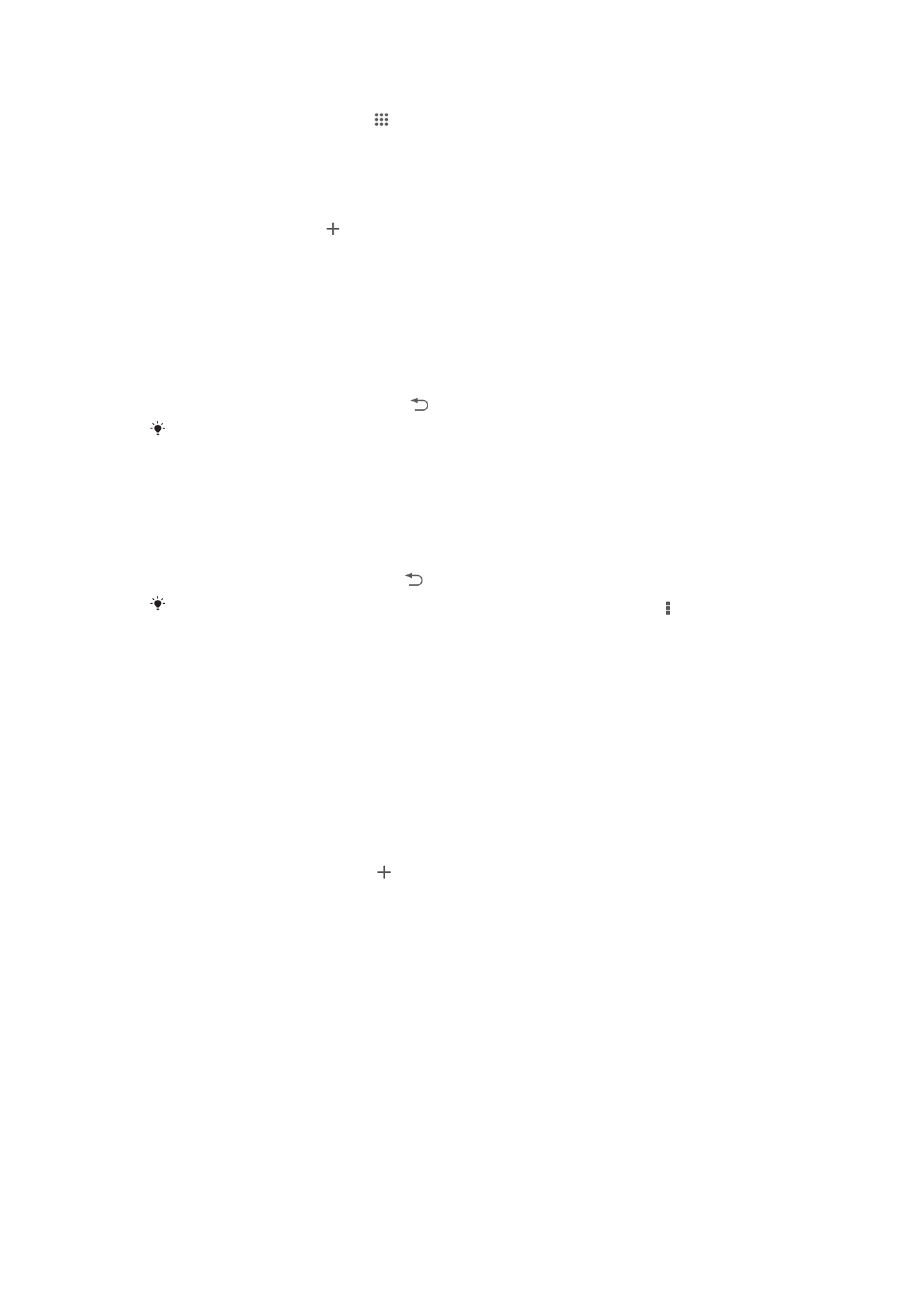
Untuk memulakan aplikasi Smart Connect
1
Dari Skrin utama anda, ketik .
2
Cari dan ketik Smart Connect.
Untuk mewujudkan peristiwa Smart Connect
1
Mulakan aplikasi Smart Connection. Jika anda membuka Smart Connect untuk
kali pertama, ketik OK untuk menutup skrin pengenalan.
2
Pada tab Acara, ketik .
3
Namakan peristiwa itu kemudian ketik Cipta.
4
Di bawah Bila, tambahkan sama ada aksesori atau selang masa atau kedua-
duanya.
5
Di bawah Lakukannya, tambahkan apa yang anda inginkan berlaku dalam peranti
anda.
6
Di bawah Apabila tamat, tambahkan apa yang anda inginkan berlaku semasa
anda memutuskan sambungan aksesori atau semasa selang masa tamat. Jika
kedua-dua keadaan ini ditetapkan, tindakan bermula sama ada semasa anda
memutuskan sambungan aksesori atau semasa selang masa tamat.
7
Untuk menyimpan peristiwa, tekan .
Untuk menambah aksesori Bluetooth®, anda perlu menjadikannya pasangan dengan peranti
anda terlebih dahulu.
Untuk menyunting peristiwa Smart Connect
1
Mulakan aplikasi Smart Connection.
2
Ketik peristiwa pada tab Acara.
3
Jika peristiwa dimatikan, seret penggelongsor ke kanan.
4
Laraskan tetapan seperti yang diingini.
5
Untuk menyimpan peristiwa, ketik .
Untuk memadamkan entri yang salah, sentuh dan tahan entri, kemudian ketik >
Padamkan
peristiwa dan ketik Padam untuk mengesahkan.
Menguruskan peranti
Gunakan aplikasi Sambung Pintar untuk mengurus pelbagai aksesori pintar yang anda
boleh sambungkan kepada peranti anda, termasuk SmartTag, SmartWatch dan Headset
Wayarles Pintar pro daripada Sony. Sambung Pintar memuat turun apa-apa aplikasi
yang perlu dan mencari aplikasi pihak ketiga apabila tersedia. Peranti yang pernah
bersambung dahulu ditunjukkan dalam senarai yang membolehkan anda mendapat
maklumat lanjut tentang ciri setiap peranti.
Untuk memasangkan dan menyambungkan aksesori
1
Mulakan aplikasi Sambungan Pintar. Jika anda membuka Sambung Pintar untuk
kali pertama, ketik OK untuk menutup skrin pengenalan.
2
Ketik Peranti, kemudian ketik .
3
Ketik OK untuk mula mencari peranti.
4
Dalam senarai hasil carian, ketik nama peranti yang anda ingin tambah.
Untuk menyelaraskan tetapan untuk aksesori disambungkan
1
Pasangkan dan sambungkan aksesori dengan peranti anda.
2
Mulakan aplikasi Sambungan Pintar.
3
Ketik Peranti, kemudian ketik nama aksesori yang disambungkan.
4
Laraskan tetapan yang diinginkan.
103
Ini ialah versi Internet penerbitan ini. © Cetak hanya untuk kegunaan peribadi.